Ubuntu系统配置IPsec VPN,首先安装必要的软件包,然后设置IPsec和charon服务,接着配置密钥、证书和策略文件,最后启用IPsec服务并设置防火墙规则。本文详细介绍了配置过程,帮助用户快速搭建安全可靠的VPN连接。
准备工作
配置VPN服务器
配置VPN客户端
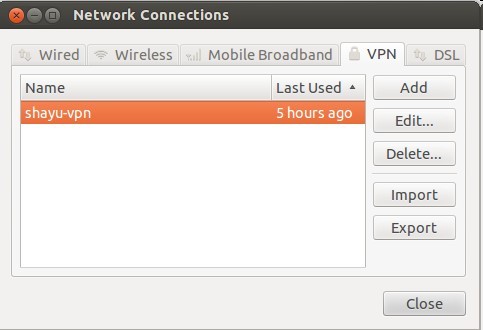
随着互联网的广泛运用,VPN(虚拟私人网络)技术已经成为确保网络安全和数据传输的关键技术,在众多VPN解决方案中,IPsec VPN因其卓越的安全性、跨平台兼容性等特点而备受瞩目,本文将深入解析如何在Ubuntu系统上配置IPsec VPN。
准备工作
1、确保系统工具安装:请确保您的Ubuntu系统已安装网络配置工具,如net-tools、iptables等。
2、获取公网IP地址:准备VPN服务器和客户端的公网IP地址。
3、获取配置信息:获取VPN服务器提供的密钥、证书等相关配置信息。
配置VPN服务器
1、安装IPsec VPN软件:在终端中运行以下命令安装IPsec VPN软件:
```bash
sudo apt-get update
sudo apt-get install strongswan
```
2、配置IPsec VPN:编辑IPsec VPN配置文件,通常位于/etc/ipsec.conf:
```bash
sudo nano /etc/ipsec.conf
```
添加以下内容:
```conf
config setup
charondebug="ike 2, knl 2, cfg 2, net 2, esp 2, dmn 2, auth 2"
conn %default
ikelifetime=60m
keylife=20m
rekeymargin=3m
keyingtries=1
authby=secret
keyexchange=ikev2
conn myvpn
left=%defaultroute
leftsubnet=0.0.0.0/0
leftauth=psk
right=%any
rightdns=8.8.8.8,8.8.4.4
rightauth=psk
rightsourceip=%any
auto=add
```
3、配置密钥:编辑/etc/ipsec.secrets文件,添加以下内容:
```bash
: PSK "your_pre_shared_key"
```
将your_pre_shared_key替换为您设置的密钥。
4、重启IPsec VPN服务:执行以下命令重启IPsec VPN服务:
```bash
sudo systemctl restart strongswan
```
配置VPN客户端
1、安装IPsec VPN软件:在终端中运行以下命令安装IPsec VPN软件:
```bash
sudo apt-get install strongswan
```
2、配置IPsec VPN:编辑IPsec VPN配置文件,通常位于/etc/ipsec.conf:
```bash
sudo nano /etc/ipsec.conf
```
添加以下内容:
```conf
config setup
charondebug="ike 2, knl 2, cfg 2, net 2, esp 2, dmn 2, auth 2"
conn %default
ikelifetime=60m
keylife=20m
rekeymargin=3m
keyingtries=1
authby=secret
keyexchange=ikev2
conn myvpn
right=%any
rightdns=8.8.8.8,8.8.4.4
rightauth=psk
leftsourceip=%config
leftsubnet=0.0.0.0/0
auto=add
```
3、配置密钥:编辑/etc/ipsec.secrets文件,添加以下内容:
```bash
your_server_ip : PSK "your_pre_shared_key"
```
将your_server_ip替换为您VPN服务器的公网IP地址,将your_pre_shared_key替换为您设置的密钥。
4、连接VPN:执行以下命令连接VPN:
```bash
sudo ipsec up myvpn
```
5、断开VPN连接:执行以下命令断开VPN连接:
```bash
sudo ipsec down myvpn
```
通过以上步骤,您已成功在Ubuntu系统上配置了IPsec VPN,您可以在VPN连接状态下,享受更加安全、稳定的网络环境。
标签: #ubuntu vpn ipsec #IPsec VPN


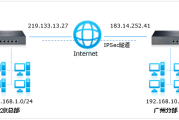


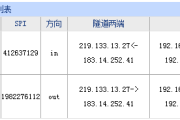


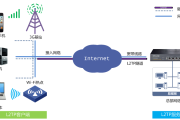

评论列表